Как создать электрическую схему в онлайн-редакторе EasyEDA. Какие возможности предоставляет этот бесплатный сервис для проектирования электроники. Как начать работу и освоить основные инструменты EasyEDA.
Основные возможности онлайн-сервиса EasyEDA для разработки электроники
EasyEDA — это бесплатный онлайн-сервис для проектирования электронных схем и печатных плат. Он предоставляет следующие основные возможности:
- Редактор электрических схем с большой библиотекой компонентов
- Редактор печатных плат с автотрассировкой
- Симулятор электронных схем на основе ngspice
- Возможность заказа изготовления спроектированных печатных плат
- Совместная работа над проектами
- Хранение проектов в облаке
- Экспорт в популярные форматы (Gerber, PDF и др.)
Сервис не требует установки программ на компьютер и работает прямо в браузере. Это позволяет использовать его на любой операционной системе.
Преимущества использования EasyEDA для проектирования электроники
EasyEDA имеет ряд преимуществ по сравнению с настольными САПР:
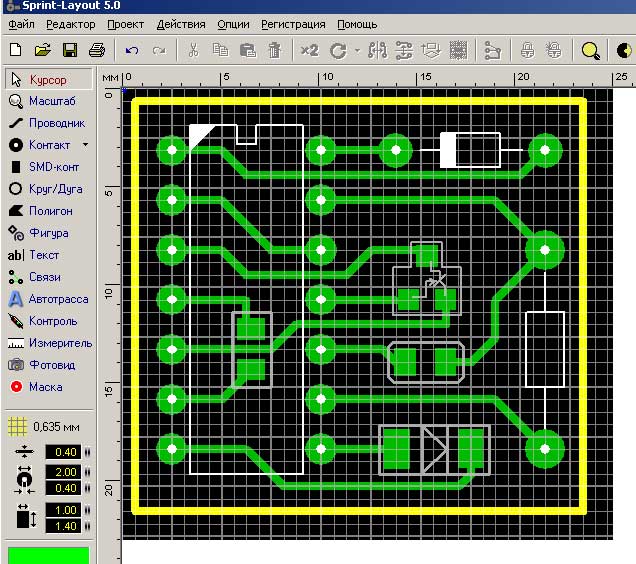
- Бесплатность и отсутствие ограничений в базовой версии
- Кроссплатформенность — работает на Windows, Mac, Linux
- Не требует установки — доступ из любого браузера
- Автоматическое сохранение проектов в облаке
- Постоянно обновляемая библиотека компонентов
- Возможность совместной работы над проектами
- Интеграция с сервисом изготовления печатных плат
Эти особенности делают EasyEDA удобным инструментом как для начинающих, так и для опытных разработчиков электроники.
Начало работы в EasyEDA — создание аккаунта и первого проекта
Чтобы начать работу в EasyEDA, выполните следующие шаги:
- Перейдите на сайт easyeda.com
- Нажмите кнопку «Зарегистрироваться» и создайте аккаунт
- После входа в систему нажмите «Создать новый проект»
- Выберите тип проекта — схема, печатная плата или симуляция
- Откроется редактор, в котором можно приступать к разработке
Интерфейс редактора интуитивно понятен. Слева находится панель с библиотекой компонентов, сверху — панель инструментов. В центре располагается рабочая область для создания схемы.
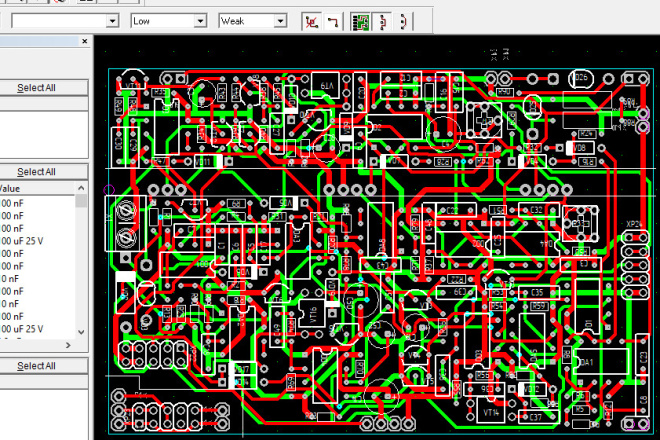
Создание электрической схемы в редакторе EasyEDA
Процесс создания схемы в EasyEDA включает следующие основные этапы:
- Добавление компонентов из библиотеки на рабочее поле
- Размещение компонентов в нужных местах схемы
- Соединение выводов компонентов проводниками
- Добавление текстовых надписей и пояснений
- Настройка параметров компонентов
Для добавления компонента достаточно перетащить его из библиотеки на рабочее поле. Соединения создаются с помощью инструмента «Провод». Двойной клик по компоненту открывает окно его настроек.
Особенности работы с библиотекой компонентов в EasyEDA
Библиотека EasyEDA содержит сотни тысяч готовых компонентов. Основные возможности работы с библиотекой:
- Поиск компонентов по названию или параметрам
- Фильтрация по категориям (резисторы, конденсаторы и т.д.)
- Создание собственных компонентов
- Импорт компонентов из других САПР
- Добавление компонентов в избранное
При отсутствии нужного компонента его можно создать самостоятельно с помощью встроенного редактора. Также поддерживается импорт из форматов Eagle, Altium и других.
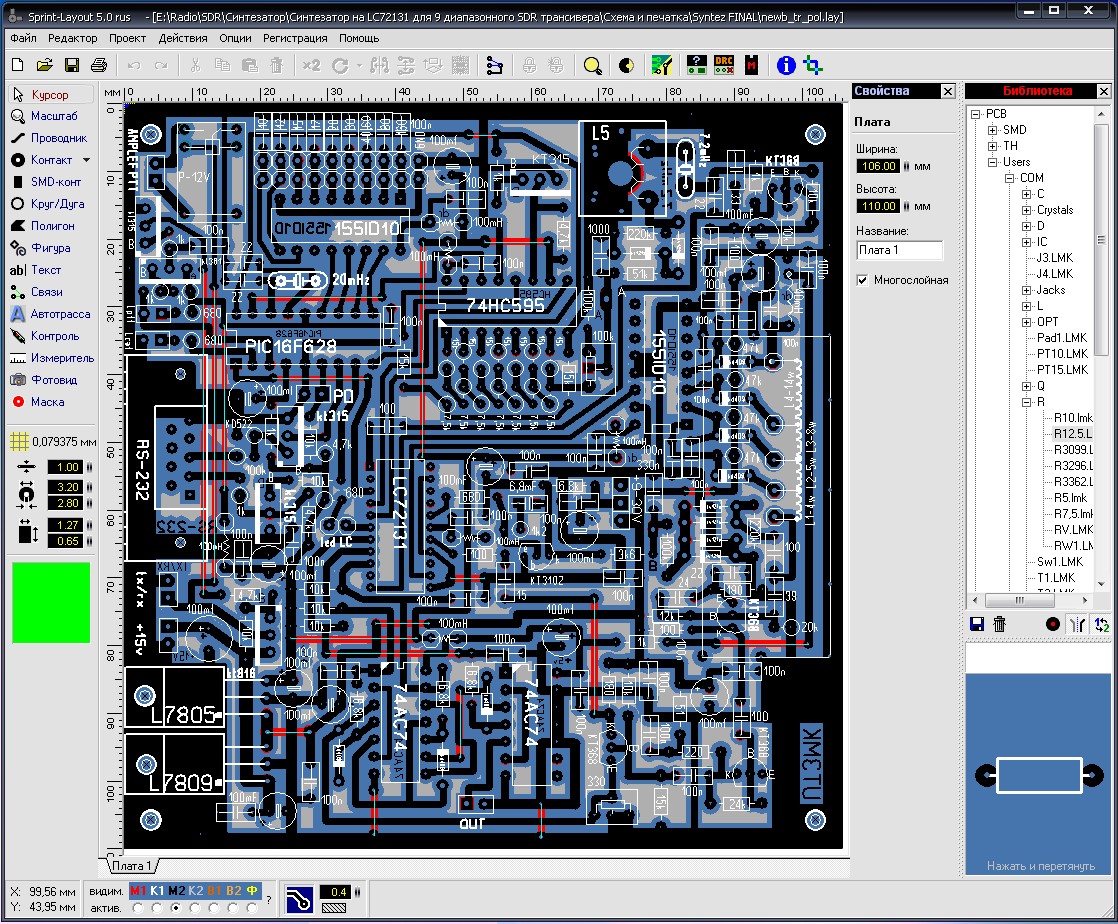
Симуляция электронных схем в EasyEDA
EasyEDA включает встроенный симулятор на основе ngspice. Он позволяет:
- Проводить анализ схем на постоянном и переменном токе
- Строить графики переходных процессов
- Выполнять параметрический анализ
- Измерять различные параметры схемы
Для запуска симуляции нужно добавить на схему источники сигналов и указать точки измерения. Результаты отображаются в виде интерактивных графиков.
Разработка печатных плат в онлайн-редакторе EasyEDA
EasyEDA позволяет разрабатывать печатные платы на основе созданных электрических схем. Основные возможности PCB-редактора:
- Автоматическое размещение компонентов
- Ручная и автоматическая трассировка
- Поддержка многослойных плат
- Проверка правил проектирования (DRC)
- 3D-просмотр платы
- Экспорт в Gerber и другие форматы
После завершения разработки можно заказать изготовление платы прямо из интерфейса редактора или выгрузить файлы для производства.
Совместная работа над проектами в EasyEDA
EasyEDA предоставляет возможности для командной разработки проектов:
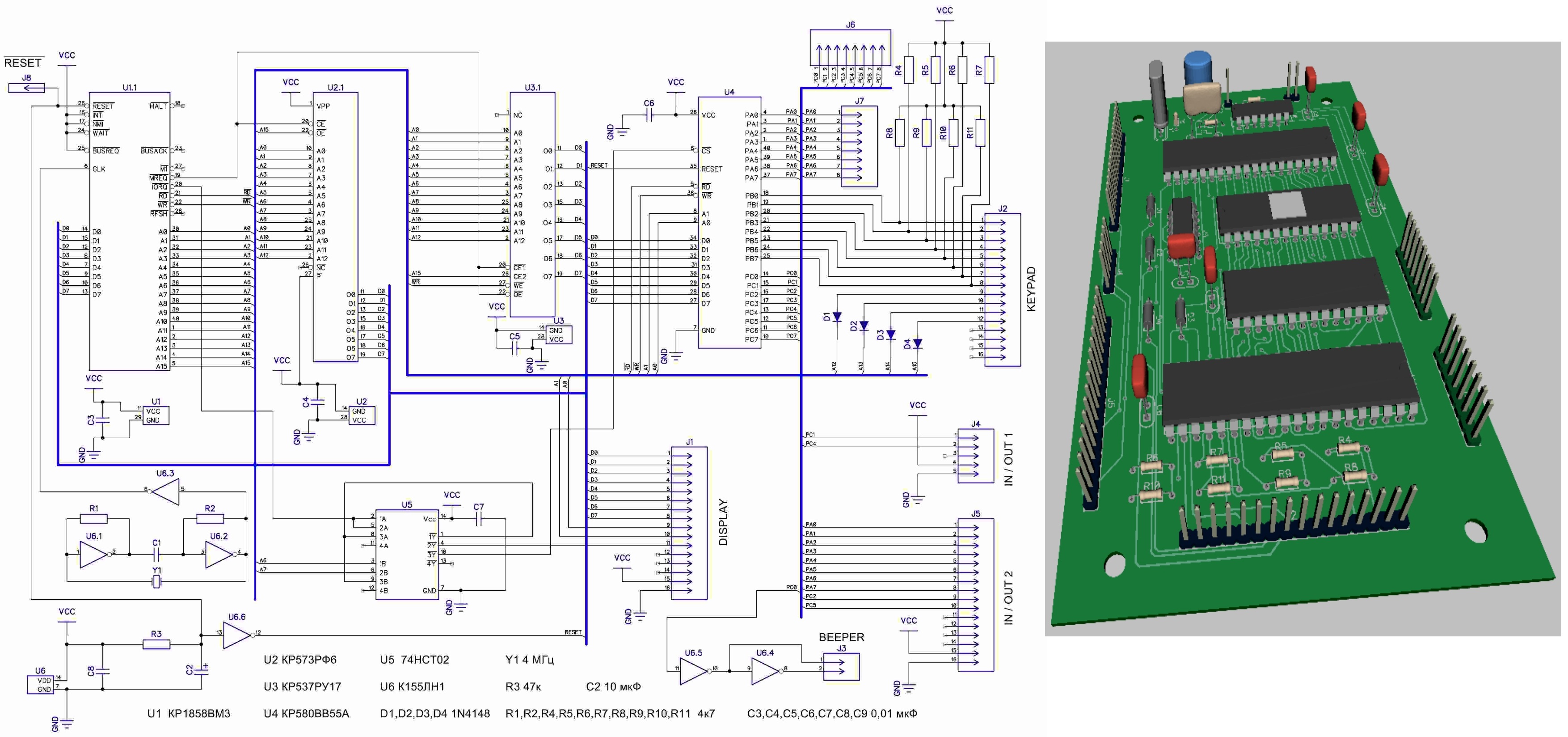
- Предоставление доступа другим пользователям
- Разграничение прав доступа (просмотр/редактирование)
- Ведение истории изменений
- Комментирование элементов схемы
- Обсуждение проекта в чате
Это позволяет эффективно организовать совместную работу над сложными проектами в распределенных командах.
Система симуляции электронных схем и проектирования печатных плат
Система симуляции электронных схем и проектирования печатных плат — EasyEDA
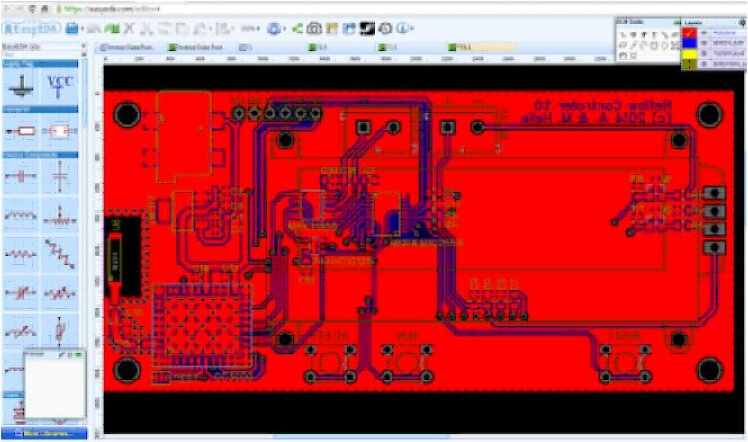
EasyEDA — бесплатная, не требующая инсталляции облачная система автоматизированного проектирования электроники (EDA), разработанная для того, чтобы дать инженерам- электроникам, преподавателям и студентам инженерных специальностей , а также радиолюбителям удобный инструмент. Это простой в использовании редактор принципиальных схем, симулятор электронных цепей и система проектирования печатных плат, которые могут быть запущены прямо в вашем браузере.
Возможности EasyEDA: Удобный редактор схем
Быстрое рисование электронных схем с использованием доступных библиотек в браузере. Эффективное автоматическое обновление. Симулятор цепей . Проверка аналоговых, цифровых и смешанных схем с использованием spice-моделей и подсхем. Разработка печатных плат онлайн.
Вы можете работать быстро и легко над многослойными печатными платами с тысячами контактных площадок. Система является весьма стабильной, надежной и легкой в освоении.
Пользовательский интерфейс очень приятный и отзывчивый. EasyEDA имеет богатую библиотеку из тысяч электронных компонентов (как для принципиальных схем, так и для печатных плат и spice-моделирования), и десятки тысяч примеров различных схем! Любой может использовать эту библиотеку и расширять её. Так же возможно импортировать существующие проекты из Altium, Eagle и KiCad, а затем редактировать их в EasyEDA .
Кроме того, еще одной выдающейся возможностью EasyEDA является то, что пользователи имеют доступ к огромной коллекции Open Source модулей, разработанных тысячами инженеров-электронщиков.
Имеется учебник, разъясняющий основные возможности инструментов, а также руководство по симуляции, описывающее симуляцию электронных цепей в EasyEDA с использованием ngspice.
Следующее видео кратко показывает возможности инструментов EasyEDA.
Лучшие бесплатные программы для проектирования печатных плат(ПП)
1.EasyEDA Вам нужно бесплатное средство или программа для проектирования ПП, чтобы реализовать на практике ваш проект? Итак, в этом списке Вам будет представлено 10 лучших программ доступных в интернете и они помогут вам разработать вашу плату с печатной схемой быстрее и легче.
EasyEDA – отличная, бесплатная, не требующая установки программа, основанная на WEB и облачных технологиях для всех, кто занимается разработкой электронных схем. Включая в себя функциональный ввод описания, смешанный режим моделирования и разводку электронных схем. Все это доступно в браузере. Работу можно сделать общедоступной, поделиться ей с кем-либо, или же сделать закрытой. Готовые схемы и библиотеки могут быть импортированы из Altium, Eagle, KiCad и LTspice. Так же можно экспортировать свои работы во многие форматы, включая JSON. Предлагается возможность произвести печатную плату по доступной цене. Запускайте EasyEDA в любом браузере и получите доступ к более чем 77,400 схемам и 15,000 SPICE библиотекам, чтобы начать работать над собственной печатной платой.
Используя EasyEDA вы можете заказать печатную плату. Можно будет спаять все компоненты воедино дома, или же отправить их на завод.
2.ZenitPCBЗамечательная программа для создания разводки печатных плат, нацеленная на реализацию профессиональных работ. Использовать САПР программу очень легко, что позволяет Вам воплощать в жизнь ваши проекты за короткое время. С помощью ZenitPCB возможно начинать работу и с ввода электрической схемы или с самой разводки. 3.TinyCAD
Универсальное приспособления для разработки ПП. Она работает в системе Macintosh и включает в себя такие возможности как: неограниченный размер платы, несколько слоев для работы с платой, нумерацию частей, поддержку, как сквозных отверстий, так и поверхностный монтаж и т.д. 5.BSch4V
Программа для построения схем в ОС Windows. Название программы – аббревиатура от “Базовые принципиальные схемы”(Basic Shematic, прим. Автора). Для упрощения работы встроены только основные функции. 6.ExpressPCB
Эта программа очень проста для изучения и использования даже новичками. 7.Kicad
Программа с открытым исходным кодом для создания схем электронных цепей и ПП. Полезна для всех, кто работает с разработкой ПП. 8.gEDA
Работает на Linux и имеет создаваемые средства для создания электроцепей, ввода описания схем, симуляции, разработки прототипа и производства. На данный момент, gEDA предлагает продуманный пакет бесплатных программ для разработки схем, включая ввод описания, изменение атрибутов, генерирование спецификации материалов, список соединения с более чем 20 форматами, аналоговую и цифровую симуляцию, и, конечно же, возможность разработки ПП. 9.PCBWeb Designer
Бесплатное САПР приложения для разработки и производства электронных изделий. Создание многослойных электросхем с помощью быстрой и легкой в использовании функции. Создание многослойных плат с поддержкой медной заливки и проверка дизайна на ошибки (Design rule check). Встроенный каталог цифровых компонентов со списком матриалов.
10.DesignSpark PCBDesignSpark PCB — самая распространенная программа для создания цепей. Легка в изучении и работе, разработана для значительного уменьшения времени создания от концептуальной до готовой модели. В основе таких уникальных возможностей лежит мощный движок программы.
www.radioingener.ru
Qucs — open-source САПР для моделирования электронных схем / Habr
В настоящее время существует не так уж и много open-source САПР. Тем не менее, среди САПР для электроники (EDA) есть весьма достойные продукты. Этот пост будет посвящён моделировщику электронных схем с открытым исходным кодом Qucs. Qucs написан на С++ с использованием фреймворка Qt4. Qucs является кроссплатформенным и выпущен для ОС Linux, Windows и MacOS.Разработку данной САПР начали в 2004 году немцы Michael Margraf и Stefan Jahn (в настоящее время не активны). Сейчас Qucs разрабатывается интернациональной командой, в которую вхожу и я. Руководителями проекта являются Frans Schreuder и Guilherme Torri. Под катом будет рассказано о ключевых возможностях нашего моделировщика схем, его преимуществах и недостатках по сравнению с аналогами.
Главное окно программы показано на скриншоте. Там смоделирован резонансный усилитель на полевом транзисторе и получены осциллограммы напряжения на входе и выходе и также АЧХ.
Как видно, интерфейс интуитивно понятен. Центральную часть окна занимает собственно моделируемая схема. Компоненты размещаются на схеме методом перетаскивания из левой части окна. Виды моделирования и уравнения также являются особыми компонентами. Более подробно принципы редактирования схем описаны в документации к программе.
Формат схемного файла Qucs основан на XML и к нему поставляется документация. Поэтому схема Qucs может быть легко сгенерирована сторонними программами. Это позволяет создавать ПО для синтеза схем, которое является расширением Qucs. Проприетарное ПО как правило использует бинарные форматы.
Перечислим основные компоненты, имеющиеся в Qucs:
- Пассивные RCL-компоненты
- Диоды
- Биполярные транзисторы
- Полевые транзисторы (JFET, MOSFET, MESFET и СВЧ-транзисторы)
- Идеальные ОУ
- Коаксиальные и микрополосковые линии
- Библиотечные компоненты: транзисторы, диоды и микросхемы
- Файловые компоненты: подсхемы, spice-подсхемы, компоненты Verilog
Библиотека компонентов использует собственный формат, основанный на XML. Но можно импортировать существующие библиотеки компонентов, основанные на Spice (приводятся в даташитах на электронные компоненты).
Поддерживаются следующие виды моделирования:
- Моделирование рабочей точки на постоянном токе
- Моделирование в частотной области на переменном токе
- Моделирование переходного процесса во временной области
- Моделирование S-параметров
- Параметрический анализ
Результаты моделирования можно экспортировать в Octave/Matlab и выполнить там постобработку данных.
Qucs основан на вновь разработанном движке схемотехнического моделирования. Отличительной особенностью этого движка является встроенная возможность моделирования S-параметров и КСВ, что важно для анализа ВЧ-схем. Qucs может пересчитывать S-параметры в Y- и Z-параметры.
На скриншотах показан пример моделирования S-параметров широкополосного усилителя высокой частоты.
Итак, отличительной особенностью Qucs является возможность анализа комплексных частотных характеристик (КЧХ), построение графиков на комплексной плоскости и диаграмм Смита, анализ комплексных сопротивлений и S-параметров. Эти возможности отсутствуют в проприетарных системах MicroCAP и MultiSim, и здесь Qucs даже превосходит коммерческое ПО и позволяет получить недостижимые для симуляторов электронных схем, основанных на Spice результаты.
Недостатком Qucs является малое количество библиотечных компонентов. Но этот недостаток не является препятствием к использованию, так как Qucs совместим с форматом Spice в котором приводятся модели электронных компонентов в даташитах. Также моделировщик работает медленнее, чем аналогичные Spice-совместимые моделировщики (например MicroCAP (проприетарный) или Ngspice (open-source)).
В настоящее время мы работаем над возможностью предоставления пользователю выбора движка для моделирования схемы. Можно будет использовать встроенный движок Qucs, Ngspice (spice-совместимый консольный моделировщик, похожий на PSpice) или Xyce (моделировщик с поддержкой параллельных вычислений через OpenMPI )
Теперь рассмотрим перечень нововведений в недавнем релизе Qucs 0.0.18 перспективных направлений в разработке Qucs:
- Улучшена совместимость с Verilog
- Продолжается портирование интерфейса на Qt4
- Реализован список недавних открытых документов в главном меню.
- Реализован экспорт графиков, схем в растровые и векторные форматы: PNG, JPEG, PDF, EPS, SVG, PDF+LaTeX. Эта функция полезна при подготовке статей и отчётов, содержащих результаты моделирования
- Возможность открытия документа схемы из будущей версии программы.
- Исправлены баги, связанные с зависанием моделировщика при определённых условиях.
- Ведётся разработка системы синтеза активных фильтров для Qucs (ожидается в версии 0.0.19)
- Ведётся разработка сопряжения с прочими open-source движками для моделирования электронных схем (Ngspice, Xyce, Gnucap). В последующих версиях будет добавлена возможность выбора движка для моделирования схемы.
Можно заключить, что несмотря на свои недостатки Qucs представляет собой весьма достойную альтернативу проприетарным САПР для моделирования электронных схем.
Ресурсы по Qucs:
Сайт проекта: qucs.sourceforge.net
Репозиторий на Github: github.com/Qucs/qucs
Библиотека отечественных компонентов для Qucs: github.com/ra3xdh/qucs-rus-complib
habr.com
EasyEDA и Circuit Simulator — сервисы, которые помогут тебе с разработкой электронных схем — «Хакер»
Если тебя временами тянет изучать электронику, то, помимо учебников и готовых конструкторов, тебе в этом деле немало помогут программы-симуляторы. В них ты сможешь собрать схему и посмотреть, как через нее пойдет ток и как изменятся его характеристики, когда он будет проходить через разные компоненты.
Если ты предпочитаешь веб-сервис, а не программу, то я тебе рекомендую заглянуть на ресурс EasyEDA. Это бесплатный кросс-платформенный набор инструментов, которые не требуют установки и работают прямо в браузере. Здесь есть мощные средства редактирования электрических схем, моделирования цифроаналоговых цепей и разработки печатных плат, для инженеров-электронщиков, преподавателей, студентов и радиолюбителей.
EasyEDAДаже регистрироваться необязательно — впрочем, это сложно назвать обременительной процедурой. С помощью EasyEDA ты можешь собирать различные схемы, смотреть, как они работают, и постигать азы электроники. К сервису прилагается неплохой учебник. На русский язык он, увы, не переведен, но разобраться в функциях приложения при желании можно и по видео.
Как вариант, можешь глянуть на Circuit Simulator. Это Java-апплет, который симулирует работу электронных схем.
Circuit SimulatorЗдесь есть встроенный осциллограф, которым можно снимать форму сигнала в любой точке схемы. А еще есть большая база примеров схем, которые можно загрузить и потрогать, — причем как простые схемы усилителей, так и весьма сложные схемы дельта-сигм АЦП.
Чтобы ничего не скачивать, можешь просто зайти по этой ссылке и прямо в браузере посмотреть, как работают схемы. Обозначения очень простые: зеленым цветом показывается положительное напряжение, красным — отрицательное, серым обозначается заземление, а движущиеся желтые точки показывают, как и куда течет ток в данной цепи.
Если навести курсор мыши на элемент, то в правом нижнем углу отобразится подробная информация о его состоянии. Чтобы отредактировать компонент, нажми на него правой кнопкой мыши и выбери соответствующий пункт меню.
Симуляторы позволят тебе испытывать схемы до того, как ты займешься их сборкой в реальности, помогут во всем разобраться и понять, как работает тот или иной компонент и как себя поведет схема с разными по характеристикам компонентами.
xakep.ru
EasyEDA
Он-лайн сервис EDA, включающий в себя редактор электрических схем, spice-симулятор и редактор печатных плат.
EasyEDA подходит для разработки электронных устройств низкой и средней степени сложности и предназначается для инженеров-электронщиков, преподавателей, студентов и радиолюбителей.
Данный онлайн-сервис поддерживает импорт файлов из САПР LTSpice, Eagle, Kicad и Altium Designer. Редактор электрических схем имеет мощные инструменты для рисования новых проектов с использованием существующих библиотек. Поддерживается создание и редактирование, как отдельных компонентов схем, так и иерархических схем и подсхем SPICE-моделей. Разработка собственных элементов выполняется либо путем копирования и изменения существующих, либо их рисованием «с нуля». Особенностью программного обеспечения также является то, что помимо библиотек обычных «2D» графических символов компонентов, имеется библиотека их «3D» изображений.
Spice-симулятор проводит различные анализы (Transient, DC Transfer, DC sweep, AC Analysis, DC on pnt) аналоговых, цифровых и смешанных цепей. Имеются широкие настройки отображения результатов симулирования – областей, графиков, цвета фона, сетки и т.д. Все возникающие в ходе моделирования ошибки выводятся в виде сообщений в отдельном окне в текстовой форме. Результаты симуляций можно экспортировать в файлы формата CSV для обработки в пакетах сторонних производителей.
Редактор печатных плат формирует макеты плат на основе электрических схем. Имеются инструменты размещения и редактирования компонентов, прокладки дорожек, проверки правил дизайна DRC, создания моделей посадочных мест. EasyEDA по умолчанию поддерживает до 6 слоев печатных плат, а размер их практически неограничен – возможны конструкции более 100х100 см. Списки соединений (netlist) могут быть экспортированы в форматы программ Protel, Kicad и PADS, а файлы печатных плат – в формат Gerber. Кроме того, изготовление печатных плат можно заказать напрямую через меню EasyEDA.
Среди прочих возможностей веб-приложения стоит отметить поддержку использования горячих клавиш, создание спецификаций материалов (BOM), онлайн-обмен и совместную работу над схемами и макетами печатных плат. Результаты работ можно экспортировать в файлы форматов SVG, PDF и PNG.
EasyEDA была написана небольшой группой независимых разработчиков, называющих себя «The Team». Работа над онлайн-приложением заняла у них более трех лет. По словам авторов ПО их основной целью было создать удобный, простой в освоении и бесплатный мультиплатформенный инструмент для проектирования электронных устройств.
Сервис EasyEDA бесплатен и не имеет ограничений. Начать работу с онлайн-системой автоматизированного проектирования можно после перехода по ссылке «Launch EasyEDA Editor» на стартовой странице. Для создания собственных проектов в программе необходимо зарегистрироваться. На сайте имеется подробный учебник по работе с данным продуктом. Кроме того, и сама программа EasyEDA, и сайт, посвященный ей, имеет множество примеров схем.
Приложение включает английский, польский, китайский, японский, французский, испанский, немецкий и шведский варианты интерфейса. Русского среди них нет, однако языковой файл программы в формате TXT находится в свободном доступе, и авторы EasyEDA предлагают всем желающим помочь им в переводе приложения на их родной язык.
Онлайн-сервис не требователен к аппаратным ресурсам пользователей, необходимо лишь наличие высокоскоростного интернет-соединения. EasyEDA открывается в любом современном браузере и во всех операционных системах, а рабочие проекты хранятся на удаленном сервере.
Условия пользования: free.
Официальный сайт EasyEDA: http://easyeda.com
Обсуждение программы на форуме
cxem.net
Как быстро нарисовать схему в EasyEDA
Это пошаговое руководство с большим количеством скриншотов рассчитано, в первую очередь на тех, кто только начинает знакомится с электроникой, либо не использовал EasyEDA ранее, однако, надеюсь, что и профи смогут почерпнуть что-то полезное. Все скриншоты уменьшены для удобства чтения статьи с мобильных устройств, но кликабельны для отображения в бОльшем размере. Это не перевод оригинального туториала, а лишь скромная попытка автора поделиться своими собственными первыми шагами в освоении EasyEDA.
Какие возможности предоставляет EasyEDA
Чем еще примечателен сервис EasyEDA
С чего начать работу в EasyEDA
Переключение интерфейса на русский язык в EasyEDA
Создание нового проекта в EasyEDA
Создание новой схемы в проекте EasyEDA
Основные приемы редактирования схем в EasyEDA
Добавление компонентов в схему EasyEDA
Различные подходы в проектировании схем
Соединение компонентов схемы
Сохранение схемы в EasyEDA
Как поделиться своим проектом с другими
Как скопировать чужой публичный проект себе в EasyEDA
Предоставление доступа к проекту в EasyEDA
Заключение
Какие возможности предоставляет EasyEDA
EasyEDA – это кроссплатформенный комплекс, предназначенный для разработки электрических принципиальных схем, автоматизированной разводки печатных плат и предоставляет возможность осуществить заказ на изготовление ваших плат. Возможно, что вас заинтересует и симулятор электронных схем, который тоже входит в список бесплатных услуг, предоставляемых EasyEDA. В состав EasyEDA входит:
- редактор электрических схем, компонентов и готовых модулей с обширной автоматически обновляемой библиотекой, содержащей сотни тысяч комплектующих, символы компонентов как в американском, так и в привычном нам, европейском форматах. Вы можете как создавать собственные компоненты и модули, так и редактировать существующие
- трассировщик, редактор топологии (проводящего рисунка) печатных плат
- симулятор схем (модули ESP8266, конечно же, не поддаются симуляции), движок симулятора от ngspice
- просмотрщик файлов формата Gerber
- изготовление печатных плат по демократичным ценам (9,8$ за 10шт. +доставка в РФ — 6,6$ (получается 1,64$ за 2-х стороннюю плату размером 50×50мм с учетом доставки — для меня уж лучше подождать доставку, чем возиться с химией, да и качество ЛУТ уже не устраивает)
Заказ плат на EasyEDA не является обязательным условием использования этого сервиса и вы вполне можете либо не заказывать платы вообще, либо заказать их у любого изготовителя по вашему выбору (есть бесплатный экспорт плат в формате Gerber).
Сервис бесплатный (техподдержка отвечает в течение 48 часов по email на английском), с возможностью получить более быструю техподдержку (время ответа до 24 часов по электронной почте, и техподдержка по телефону) и скидку до 10% на заказ плат при использовании платной подписки.
Кроме того, представитель EasyEDA обещает отвечать на вопросы наших пользователей (к сожалению, только на английском языке), касающихся выполнения заказов на изготовление плат на нашем форуме в специальном разделе.
Бесплатный тариф не накладывает ограничений на размеры платы, количество слоев или контактных площадок.
Для подавляющего большинства пользователей вполне будет достаточно возможностей, предоставляемых на бесплатном тарифе. Более подробно с тарифами вы можете ознакомиться здесь.
В настоящий момент EasyEDA русифицирован примерно на 90%, что позволяет вполне комфортно работать людям, предпочитающим локализованные версии. Неполная русификация, видимо, объясняется тем, что перевод на русский язык был осуществлен некоторое время назад и новые, либо переделанные фичи оказались на английском. Для меня это даже хороший знак — это показывает, что сервис не умирает и хозяева его не бросили, раз он развивается. А десяток-другой английских фраз мы можем и потерпеть.
Очень важной считаю возможность использования сервиса в коммерческих проектах и совместной работе над одним проектом командой разработчиков, которая предоставляется даже на бесплатном тарифе. Можно предоставить и read-only доступ, например, студент может предоставить доступ на просмотр своего проекта своему преподавателю, оставляя свой проект недоступным для других пользователей.
Количество проектов (как приватных так и публичных) на бесплатном тарифе не лимитируется, что меня тоже очень порадовало.
Форум проекта живой, и на нем реально получить помощь (жаль, что нет русскоязычной техподдержки). Разработчики отвечают на багрепорты и предложения по расширению функционала (на английском и китайском языках).
Меня впечатлила возможность вставлять в свои сообщения на форуме скриншоты прямо из буфера обмена (эта фича работает только в хроме), что очень удобно для общения с техподдержкой.
Чем еще примечателен сервис EasyEDA
EasyEDA — это не программа на вашем компьютере, а облачный сервис в интернете, а это значит что вы можете его использовать на компьютере с любой операционной системой. Соответственно, для работы не нужно устанавливать какие-либо программы и библиотеки — необходим только браузер и доступ в интернет (разработчики EasyEDA обещают выпустить программу для работы оффлайн, которая не будет требовать подключения к сети интернет).
Ваши проекты будут хранится в облаке (бесплатно) и вы сможете получить к ним доступ из любой точки земного шара с любого компьютера или даже смартфона или планшета.
EasyEDA работает в большинстве популярных браузеров, но максимальные возможности вы получите, если будете использовать Google Chrome. Разумеется, что Firefox тоже поддерживается (кстати, скриншоты к этой статье я делал как в хроме, так и Firefox). На Safari существуют определенные проблемы, поэтому инженеры EasyEDA рекомендуют пользователям MAC и iPhone использовать хром при работе с их сервисом.
Скорость прорисовки схем и плат в браузере меня тоже впечатлила — даже большие проекты прорисовываются без ощутимых тормозов. Разработчики сообщают, что максимальная скорость рендеринга обеспечивается в Chrome, а Firefox будет чуть медленнее, но показывает вполне приемлемые результаты.
С чего начать работу в EasyEDA
Начать лучше с регистрации, чтобы созданный проект был привязан к вашему аккаунту и никуда не потерялся. Регистрация проходит по типичному сценарию.
Переходим на сайт EasyEDA
Переходим на русскоязычную версию сайта EasyEDA и жмем кнопку Login (я уже писал, что перевод на русский язык осуществлен примерно на 90%)
Регистрационная форма EasyEDA
и заполняем регистрационную форму слева своими данными: ваш ник на сервисе, пароль не менее 6 символов и ваш адрес электронной почты. Галочка должна быть отмечена и означает что вы соглашаетесь с условиями использования сервиса. Term of Service на русский не переведено, но я почитал — там все стандартное: они никому не передают ваши данные, вам будет показана реклама и бла-бла-бла. Как все заполните — жмите Register. Понятно, что в последующем, для входа на сервис, вы заполняете уже форму справа теми же данными, что и при регистрации. Вход через Google работает с глюками, в настоящее время использовать не рекомендую. QQ — это китайский мессенджер, так что если вы в нем не зарегистрированы, то можете не обращать внимания.
Практически сразу на почту приходит письмо, в котором нужно кликнуть по ссылке для подтверждения вашего адреса электронной почты.
Письмо с подтверждением адреса электронной почты в EasyEDA
На этом этапе все — регистрация завершена.
Переключение интерфейса на русский язык в EasyEDA
Переключение интерфейса EasyEDA на русский язык
Переключения интерфейса EasyEDA на русский язык осуществляется непосредственно в редакторе. Можете перейти по прямой ссылке в редактор, кликнуть в правом верхнем углу по своему нику, в появившемся меню, в самом низу, выбрать Language, затем Russian
Создание нового проекта в EasyEDA
Проект в EasyEDA — это совокупность схем и данных о разметке вашей платы. Так что если вы планируете даже просто нарисовать схему, то вы должны создать новый проект и уже в нем создать новую схему. Это может показаться лишним действием, однако приучит вас к порядку раскладывать все по папочкам. У вас же не лежат все документы на рабочем столе без папок? Или все таки да 🙂
Новый проект можно создать «с нуля» или склонировать у кого-то уже существующий (как это сделать будет показано ниже). Также кто-то может предоставить вам доступ к своему проекту для совместной работы.
Создание вашего первого проекта в EasyEDA
Для создания вашего первого проекта «с нуля» нужно перейти в редактор и там создать новый проект кнопкой слева вверху. В дальнейшем вы можете создавать новые проекты прямо с главной страницы EasyEDA.
Создание нового проекта в EasyEDA
Далее вам предлагается ввести название проекта и указать: будет ли ваш проект публичным (проект будет доступе в поиске и кто угодно сможет его склонировать себе в редактор и производить над копией любые действия), либо ваш проект будет приватным и посторонние не получат к нему доступа до тех пор, пока вы этого не захотите. Публичность/приватность проекта можно менять в последующем неограниченное количество раз.
Задайте подробное описание вашего проекта в поле Description.
Выберите тип вашего проекта: приватный или публичный
Создание новой схемы в проекте EasyEDA
Создадим новую схему в нашем проекте — это можно сделать «с нуля» (ссылка справа на скриншоте), из шаблона (ссылка слева) или из внешнего файла (ищите импорт в меню). Тут вас ожидает приятный сюрприз: в системе уже есть шаблон схемы с минимальной обвязкой для модуля ESP8266 (ссылка слева на скриншоте). Вы можете создавать собственные шаблоны для последующего быстрого старта проектирования однотипных схем, что может оказаться весьма полезным.
Создание новой схемы в EasyEDA
При создании новой схемы по правой ссылке, вы создаете схему не совсем «с нуля», как я вам сообщил выше. Вам будет предложено нарисовать новую схему в рамке, по буржуйским стандартам
Новая схема в буржуйской рамке в EasyEDA
Возможность сделать рамку по ГОСТу, я думаю тоже есть, если самому нарисовать для нее собственный шаблон и начинать каждую новую схему уже с него. Может быть это уже кто-то и сделал, а вам осталось лишь «форкнуть» этот проект.
Схемы и библиотеки в проект можно импортировать из файлов на вашем компьютере, поддерживаются популярные форматы:
Импортирование схем и библиотек в EasyEDA
Мы, для примера, создадим новую схему из шаблона для ESP8266.
Основные приемы редактирования схем в EasyEDA
В редакторе схем EasyEDA отсутствуют полосы прокрутки (как горизонтальная, так и вертикальная). Вот так — совсем их нет (хотя в оригинальном туториале они присутствуют на скриншотах, значит были в предыдущих версиях движка). Если вы знаете как их включить сейчас — дайте мне знать, вдруг пригодится. Сначала я нашел отсутствие полос прокрутки очень неудобным, но быстро привык и теперь не замечаю их отсутствия.
Вы можете передвигать всю схему или только один выбранный компонент стрелками на клавиатуре. Мне показалось более удобным перетягивать всю схему мышью, зажав правую кнопку.
Мне очень понравилось плавное стократное (10000%) масштабирование схемы. Четко прорисованная, во всех деталях векторная графика масштабируется без потери качества. Впечатляет, что это реализовано прямо в браузере — респект разработчикам.
Масштабирование «по ширине листа», как в MS Word, можно сделать через верхнее меню, как мы привыкли, или нажатием горячей клавиши K в английской раскладке
Масштабирование (zoom) в EasyEDA
Увеличение любой области происходит легко: нужно сначала навести на эту область указатель мыши и прокрутить колесико скроллинга мыши вперед. Аналогично и уменьшение.
Добавление компонентов в схему EasyEDA
Подключим к ESP8266 светодиод. В качестве шпаргалки воспользуемся замечательным наглядным пособием Arduino Basic Connections — подключение всего в картинках v 2.0 Если вы новичок и еще не видели этот документ, то рекомендую сделать его вашей настольной книгой, чтобы избежать множества граблей, которые подстерегают начинающих радиолюбителей. Также хочу вам сообщить, что и ESP8266 и ATMEGA на Arduino являются микроконтроллерами и принципы подключения к ним периферии одни и те же, поэтому вы можете смело использовать рекомендации по Arduino для ESP8266, при этом не забывайте о том, что:
- Arduino бывают как 5-ти вольтовые, так и 3.3, а ESP8266 только 3,3
- Порты Arduino выдерживают ток до 40мА, а ESP8266 — только 12мА
Подключение светодиода к выходу микроконтроллера
Возьмем из шпаргалки левый вариант, где мы видим, что для подключения светодиода нам нужен резистор и питание. При низком уровне на выходе GPIO светодиод будет включаться, а при высоком выключаться.
Скопируем элемент VCC из левой части схемы: левый клик мышью на элементе (не промахнитесь — вам нужна и надпись VCC и «частичка провода»), затем Копировать на панели инструментов и там же Вставить — эта процедура абсолютно аналогична действиям в обычном текстовом редакторе. Вставляемый элемент «прилипнет» к указателю мыши и вы вставляете его в правую часть схемы в свободное место кликом мыши.
Копирование и вставка в EasyEDA
Добавим резистор из Библиотеки EasyEDA
Выбираем привычный нам «европейский» символ компонента в EasyEDA
Различные подходы в проектировании схем
Сейчас мы должны подключить все это к одному из GPIO нашего модуля ESP8266 и тут можно пойти разными путями. Можно сделать по-старинке и соединить на схеме наши светодиод и резистор с выходом GPIO модуля на левой части схемы — именно так раньше и делали (многие продолжают делать так и сейчас, и не только в России). Получаются вот такие схемы:
Схема радиоприемника Спидола-230
Но из зарубежья к нам пришло новое веянье — схемы, оформленные по-другому:
Схема Wemos D1 mini PRO 128Mbit (16 Мегабайт)
Такие схемы оформлены более модульно, не загромождены множеством соединительных линий от края до края. Соединение модулей производится через именованные электрические связи (проводники) с соответствующей маркировкой. Такие схемы менее привычны и некоторые радиолюбители считают, что они не позволяют увидеть сразу все детали. Попробуйте ответить на вопрос: какие элементы подключены к VCC на этой схеме? Можно легко упустить из виду какой-то модуль. Однако, если вы планируете выходить на международный рынок — не обязательно продавать что-либо, даже если вы просто размещаете свой проект в публичный доступ, то имеет смысл задуматься над выбором, и, возможно, сделать схему в современном виде, общепринятом в международном сообществе. Однако, это остается, безусловно, на ваше усмотрение.
Соединение компонентов схемы
Для соединения светодиода с одним из выводов ESP8266 (например, GPIO2) нужно перейти из режима отображения набора атрибутов элемента в режим Менеджер разработки
Кнопка перехода в режим менеджера разработки в EasyEDA
В менеджере (справа) нужно найти группу Nets и в ней GPIO2
Выбор проводника (цепи) в EasyEDA
при этом в левой части вашей схемы GPIO2 на ESP8266 станет выделен красным цветом — его нужно скопировать и вставить в правую часть схемы.
Осталось только соединить элементы между собой — для этого просто тянем за край контакта и соединяем линию со следующим элементом. В результате у вас должно получиться следующее:
Схема подключения светодиода к ESP8266
Сохранение схемы в EasyEDA
Сохранение схемы в EasyEDA
Сохранение схемы в EasyEDA
Как поделиться своим проектом с другими
Если вы сделали публичный проект, то сможете им поделиться с другими
Как поделиться проектом в EasyEDA
Начнем снизу: третья ссылка ведет на PNG файл вашей схемы — вы можете вставлять эту ссылку на форумах, посылать ее по электронной почте, вставлять в сообщения в социальных сетях. Вот ссылка на наш демо проект.
Вторая ссылка предназначена лично для вас — вы можете поместить ее в закладки браузера для быстрого перехода в режим редактирования этой схемы.
Самая верхняя, первая ссылка ведет на страницу проекта. Вот так выглядит наш проект для других пользователей
Публичный проект в EasyEDA
Как скопировать чужой публичный проект себе в EasyEDA
Поиск публичных проектов в EasyEDA
В разделе Ресурсы вы найдете множество публичных проектов, компонентов и модулей, которые вы можете скопировать себе, внести собственные правки и использовать в дальнейшем. На момент написания статьи поиск по проектам не работает, разработчики это уже знают и обещают исправить в ближайшее время (поиск по модулям и компонентам работает). Вы можете пользоваться поиском по популярным тегам (на скриншоте проекты с тегом Arduino Based)
Любой публичный проект вы можете скопировать себе («форкнуть») и он станет доступен для редактирования в вашем списке проектов в редакторе
Как форкнуть публичный проект в EasyEDA
Публичный проект уже в редакторе
Предоставление доступа к проекту в EasyEDA
По умолчанию все ваши проекты будут приватными (напоминаю, что в EasyEDA, в отличии от других, не существует ограничения на количество приватных проектов). Для совместной работы над проектом вы можете предоставить доступ своему коллеге (коллегам). Вы можете предоставить доступ только для чтения (read-only) или полный (read/write) конкретному пользователю, для этого нужно кликнуть правой кнопкой мыши по названию проекта и ввести адрес электронной почты, на который зарегистрирован аккаунт EasyEDA вашего коллеги.
Предоставление доступа к проекту EasyEDA
Предоставление доступа к проекту конкретному пользователю в EasyEDA
Заключение
Эта статья получилась слишком большой и я искренне благодарен тем, кто смог дочитать ее до конца. Даже в этом объеме мне не удалось рассказать о многих интересных возможностях EasyEDA. Возможно, это получится в следующих материалах.
В целом, впечатление от EasyEDA у меня сложилось очень положительное, несмотря на некоторые недостатки, которые меня огорчили. Я вспоминаю те времена, когда я начал осваивать DeepTrace, и потратил намного больше времени на свою первую схему. Здесь же все оказалось много проще, при достаточно широких возможностях. Так что я плюсую EasyEDA.
Мне импонирует дух open source, которым пропитан сервис EasyEDA — это и публичные проекты и легкость их использования и открытый формат файлов выгрузки проектов, о котором мне не удалось рассказать в этой статье. Этакий гитхаб, только не для программ, а для плат. Кстати, поддержка контроля версий плат была бы очень кстати 🙂
P.S.
Не скрывая сообщаю, что EasyEDA оказали поддержку нашему сайту и форуму (частично компенсировали мои личные расходы на VDS на котором для вас работают этот сайт и форум), и, в качестве благодарности, я разместил ссылки на сервис EasyEDA на сайте и форуме esp8266.ru. Могу вас заверить, что данный факт никоим образом не повлиял на объективность данного материала и какой-либо другой информации, размещенной у нас о сервисе EasyEDA.com
Ваш IoT евангелист, Виктор Бруцкий aka 4refr0nt.
Обсуждение этой статьи на нашем форуме
esp8266.ru
Авторазмещение элементов и автотрассировка печатных плат / Habr
Всем привет!На написание статьи меня подтолкнула программа, на которую я наткнулся в поисках способов автоматизации разработки печатных плат (а упоминаний, тем более статей про неё я на хабре не нашёл). Но, обо всём по порядку.
Итак, конструкция разработана, собрана на макетной плате, проверена в действии. Дальше — печатная плата. Если верить форумам, то многие (в том числе и мои знакомые) используют Sprint-Layout. Но ведь это ручная работа, тот же карандаш и бумажка, только в электронном виде. Зачем все эти ядра процессора и гигабайты памяти, если приходится всё равно работать ручками? Признаюсь, меня это всегда коробило.
Сейчас я расскажу, как добился удовлетворительного для меня результата в автоматическом режиме.
Красивая картинка для привлечения внимания
А использовал я связку Proteus плюс TopoR Lite.
Сразу скажу, что к данным продуктам имею отношение лишь как пользователь и ни в коем случае не рекламирую их. Тем более, что Proteus можно спионерить найти на просторах интернета (конечно же в ознакомительных целях), а TopoR Lite бесплатен (с некоторыми ограничениями).
Почему именно эти программы?
Изначально пользовался Proteus. Не помню, с чего началось, но меня вполне устроило: можно рисовать схемы, моделировать работу, разводить платы. Первые два получались хорошо, последнее не нравилось, искал идеал.
Я пытался рисовать схему в Eagle. Но то ли я рукожопый, то ли нужны особые привычка и сноровка, в общем, мне не понравилось. Сначала я долго не мог понять, как добавить элемент. Потом оказалось, что нужно подключать библиотеки с необходимыми элементами. А откуда я знаю, как называется библиотека, если я и названия элемента-то не знаю (например, разъёмы я ищу исключительно по картинкам). В Eagle по умолчанию не оказалось нужных мне Attiny2313 и Atmega328. Пришлось гуглить/скачивать/копировать нужную библиотеку. Ну и шины питания в Proteus подключены сразу (и даже эти пины у микросхем скрыты, чего внимание отвлекать), а тут пришлось раскидывать их явно. Итогом через полчаса тыканий оказалась одна микросхема, подключенная к питанию.
Я пытался рисовать в DipTrace. В принципе, рисовать удобно. Однако нет (или не нашёл) симуляции работы, мне это нужно и для отладки схемы, и для отладки программ МК. Взгруснул и вернулся в ISIS.
Зачем внешний трассировщик TopoR, если в ARES есть встроенный? Он уныл. Те цепи, которые не может развести, он просто бросает. Если с двусторонней разводкой этого почти не происходит, при односторонней и минимальных габаритах платы получается ужас. А поскольку текстолит у меня односторонний, да и делать двусторонние платы сложнее, я решил — хочу с одной стороны плюс перемычки.
Авторазмещение в ARES тоже ужас, но альтернатив я не нашёл, а вручную делать ничего не хочется. Как говорится, на безрыбье и щуку раком.
Итак, предлагаю рассмотреть средства автоматизации на стандартном примере из Proteus 8 — Thermo.
Переходим в ARES, удаляем всю ту красоту, что наделали хитрые создатели Proteus и нажимаем на Auto-placer. Тут открывается ещё один недостаток этого инструмента: он умеет помещать компоненты только на одну сторону платы (я полчаса потратил в поисках решения, пока в справке не прочёл, что это невозможно). Т.е. если вы используете и SMD корпуса, и обычные и хотите, чтобы они были с разных сторон платы — придётся ручками перемещать компоненты с одной стороны на другую, причём каждый по-отдельности.
Итогом авторазмещения становится такая картина:
Дабы посмотреть, как в ARES работает автороутер, идём в Design Rule Manager, выставляем дороги POWER и SIGNAL только с одной стороны (у меня Top Copper), ширину T25 (чтоб с ЛУТ проблем не было) и запускаем Auto-router.
Вот что получается:
То есть 43 дорожки он не развёл и придётся делать перемычки.
Что ж, давайте опробуем TopoR.
Опять же нажимаем Auto-router, там Export Design File и сохраняем. В TopoR Импорт -> Specctra и открываем файл. Теперь надо немного настроить. В Параметрах дизайна (F4) удаляем лишние 14 слоёв, в Ширине проводников ставим от 0,3 до 0,6 мм. Нажимаем кнопку Автотрассировка, в настройках галки Переназначить функционально эквивалентные контакты компонентов (на всякий случай: мне показалось, что данная опция не совсем работает или даже совсем не работает), Однослойная трассировка и жмём кнопку Запустить. Трассировщик автоматически сохраняет лучшие варианты, которые потом можно добавить в проект. Трассировка закончится только после нажатия кнопки Остановить. Обращу внимание, что перемычки расставляются автоматически, и даже размещаются контактные площадки под них. Я дождался, пока количество переходов не достигло 30 (т.е. 15 перемычек):
15 перемычек против 43 в ARES — гораздо лучше!
Потратив 5 минут и чуть переместив компоненты/раздвинув границы платы можно получить 10 переходов (5 перемычек), что уже допустимо:
А как по мне — 5 минут перемещать уже накиданное гораздо веселей, чем с нуля всё раскладывать по плате.
Белые кружочки — нарушения DRC (дорожки/компоненты расположились слишком близко). Не беда — вручную чуть передвинем эти самые компоненты и дорожки и нажмём F7 — они аккуратно перепроложатся, ошибки устранены (впрочем, я видел, как эта самая F7 глючит: после очередного нажатия ложит одну из дорог поверх нескольких других, а потом ругается об ошибке).
Специфичная для TopoR кривизна дорожек веет тёплой ламповостью и напоминает про времена, когда платы разводили карандашом на листочке в клеточку, а на текстолите рисовали нитрокраской/нитролаком и иголкой/шприцем/пастиком гелевой ручки. Лично меня это прёт.
Когда результат получится удовлетворительный, можно либо экспортировать плату, либо распечатать прямо из программы (есть даже галочка Зеркальное отображение, видимо специально для ЛУТ).
Пример реальной платы:
Полигоны в TopoR рисовать можно, причём сплошные/штрих/сетка, но я про них забыл. На этой плате нарисовал их маркером для дисков. Штрихованные пятачки — как раз перемычки.
Буду рад, если статья помогла кому автоматизировать нудные процессы. Буду благодарен, если расскажете про более удобные инструменты для авторазмещения и автотрассировки (особенно авторазмещения).
habr.com
Программа для рисования печатных плат на русском языке Sprint-Layout
29 353

Это программа для рисования печатных плат на русском языке. Позволяет с легкостью рисовать односторонние, двухсторонние или многослойные печатные платы. Программа имеет огромную библиотеку радио элементов, цифровых плат и микросхем.
Также программа позволяет:
- контролировать размеры элементов, дорожек и контактов на всей плате;
- создавать собственные макросы и сохранять их;
- экспортировать перечень используемых элементов в txt файл;
- производить поиск(выделение) нужных элементов на плате;
- создавать двухсторонние и многослойные платы, переключаться между слоями;
- распечатывать готовую плату на принтере и многое другое.
Видео по работе с программой:
Интерфейс: русский, английский
Активация: не требуется
Системные требования: Windows 2000 | XP | Vista | 8 | 8.1 | 10 (32 / 64 bit)
Размер архива: 14,96 Mb
Скачать программу для рисования печатных плат Sprint-Layout
Скачать другие программы для Windows
shelmedia.ru

